En välorganiserad webbplats börjar med en plan. Det första steget i att utveckla planen är att diskutera helheten ― webbplatsens syfte, innehåll och övergripande organisation. Du kan stimulera den här diskussionen genom att skapa ett översiktsdiagram över din nya webbplats med hjälp av mallen Konceptuell webbplats . Du kan också använda den här typen av diagram för att ordna om en befintlig webbplats.
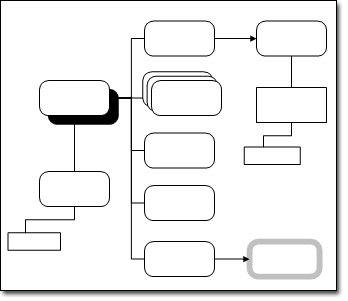
Mallen Konceptuell webbplats öppnar tre stenciler:
-
Konceptuella webbplatsformer Formerna representerar allmänt innehåll, till exempel sidor, sidgrupper och relaterade sidor.
-
Former för webbplatsöversikt Formerna representerar specifikt innehåll, till exempel ActiveX-kontroller, filer, multimedia och bilder.
-
Bildtexter De här formerna kommenterar diagrammet.
Skapa en konceptuell webbplatskarta
-
I kategorin Programvara och databas väljer du Konceptuell webbplats och klickar på Skapa.
-
Klicka på kopplingsverktyget

-
Dra formen Huvudobjekt till ritningssidan från Konceptuella webbplatsformer.
-
När huvudobjektsformen är markerad drar du en annan form till ritningssidan.
Formerna kopplas ihop. Varje ny form kopplas till den form som för närvarande är markerad.
-
Fortsätt att dra former till ritningssidan och koppla ihop dem tills du har slutfört diagrammet.
-
Om du vill kan du kommentera diagrammet.
-
Klicka på Bildtext på fliken Infoga i gruppen Diagramverktyg och dra bildtextfiguren som du vill använda till ritningssidan.
-
Om du vill koppla bildtextformen till den form som bildtextinformationen är kopplad till gör du något av följande:
-
Dra en slutpunkt på bildtextformen till en kopplingspunkt på den form som bildtextinformationen är kopplad till.
-
Dra en slutpunkt på bildtextformen till mitten av den form som bildtextinformationen är kopplad till.
En röd kontur anger en korrekt koppling.
-
-
Dubbelklicka på bildtextformen för att skriva text. Du kan också justera bredden på bildtextens textblock genom att dra i bildtextformens markeringshandtag .
-
-
Justera och fördela formerna i diagrammet för att finjustera det.










